
ป้องกันการแก้ไขโดยไม่ได้ตั้งใจใน Pages บน iPhone
ในการหลีกเลี่ยงไม่ให้ย้ายวัตถุหรือนำแป้นพิมพ์ขึ้นมาโดยไม่ได้ตั้งใจขณะที่คุณดู เลื่อน และโต้ตอบกับข้อความและวัตถุ คุณสามารถใช้มุมมองการอ่านได้ มุมมองการอ่านจะย่อตัวควบคุมให้เหลือเพียงตัวควบคุมที่จำเป็นในการดูเนื้อหาและทำงานพื้นฐานเท่านั้น คุณสามารถสลับไปเป็นมุมมองการแก้ไขเพื่อดำเนินการแก้ไข แล้วสลับกลับมาเป็นมุมมองการอ่านอย่างรวดเร็วได้
เมื่อคุณส่งเอกสาร Pages ให้กับคนอื่นหรือคนอื่นส่งเอกสารให้กับคุณ เอกสารจะเปิดในมุมมองการอ่านบน iPhone และ iPad เมื่อคุณเปิดเอกสารอีกครั้ง เอกสารจะเปิดในมุมมองที่คุณเปิดไว้ล่าสุด ซึ่งอาจเป็นมุมมองการอ่านหรือมุมมองการแก้ไข
ถ้าคุณต้องการให้เปิดเอกสารในมุมมองการแก้ไขอยู่เสมอ คุณสามารถเปลี่ยนการตั้งค่านี้ได้
ปฏิบัติตามวิธีใดๆ ต่อไปนี้เพื่อสลับระหว่างมุมมองการอ่านกับมุมมองการแก้ไข:
สลับไปเป็นมุมมองการแก้ไข: แตะ
 ที่อยู่ด้านบนสุดของหน้าจอ
ที่อยู่ด้านบนสุดของหน้าจอสลับไปเป็นมุมมองการแก้ไขที่มีข้อความที่เลือก: แตะ แก้ไข ในเมนูที่แสดง
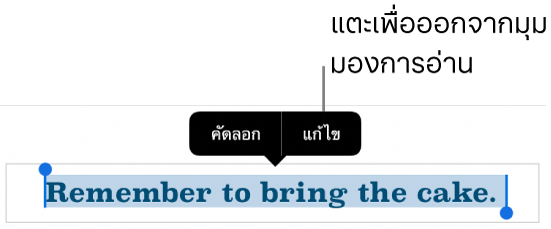
สลับไปเป็นมุมมองการแก้ไขที่มีภาพหรือเซลล์ตารางที่เลือก: แตะภาพหรือเซลล์ค้างไว้ จากนั้นแตะ แก้ไข ในเมนูที่แสดง
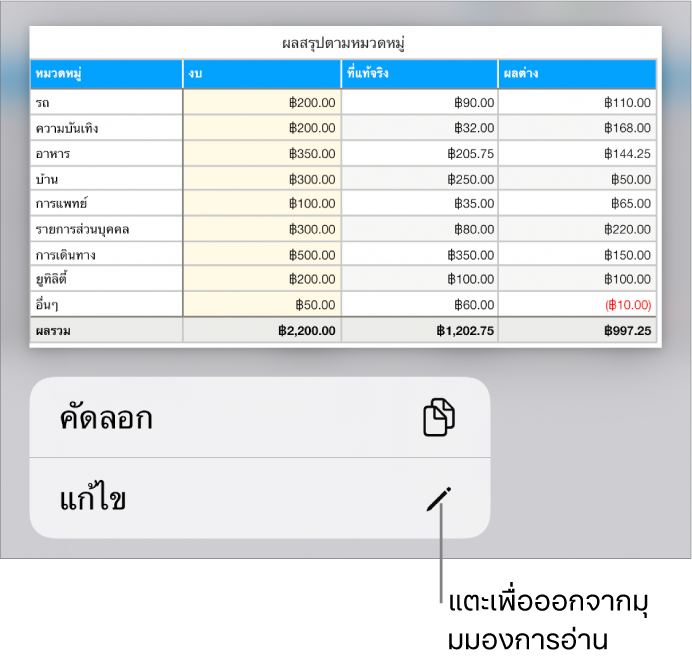
สลับจากมุมมองการแก้ไขไปเป็นมุมมองการอ่าน: แตะ
 ที่มุมขวาบนสุดของหน้าจอ
ที่มุมขวาบนสุดของหน้าจอหมายเหตุ: ถ้าคุณได้เปิดตัวควบคุมการแก้ไขอยู่ ให้แตะ เสร็จสิ้น ก่อนเพื่อดูปุ่มมุมมองการอ่าน
ตั้งค่าเอกสารที่คุณได้รับให้เปิดในมุมมองการแก้ไขอยู่เสมอ: แตะ
 แตะ การตั้งค่า แล้วแตะ การแก้ไข จากนั้นเปิดใช้ เปิดในมุมมองการแก้ไข ถ้าคุณเปลี่ยนเอกสารเป็นมุมมองการอ่านในภายหลัง เอกสารจะเปิดในมุมมองการอ่านในครั้งถัดไปที่คุณเปิด
แตะ การตั้งค่า แล้วแตะ การแก้ไข จากนั้นเปิดใช้ เปิดในมุมมองการแก้ไข ถ้าคุณเปลี่ยนเอกสารเป็นมุมมองการอ่านในภายหลัง เอกสารจะเปิดในมุมมองการอ่านในครั้งถัดไปที่คุณเปิด
ในมุมมองการอ่าน รายการแก้ที่ติดตามจะแสดงมุมมองที่คุณเห็นเมื่อคุณเลือกคำว่า สุดท้าย ในการติดตามรายการแก้ (ข้อความจะแสดงโดยไม่มีการทำเครื่องหมาย และข้อความที่ลบจะถูกซ่อน) สารบัญสามารถมองเห็นได้ แต่รายการที่คั่นหน้าไม่สามารถมองเห็นได้ (ลิงก์ที่ไปยังที่คั่นหน้ายังคงใช้งานได้)